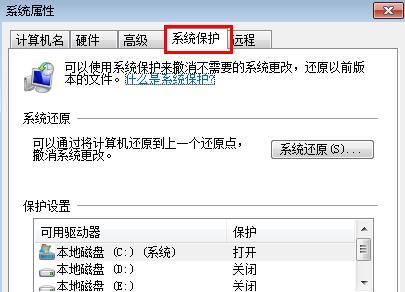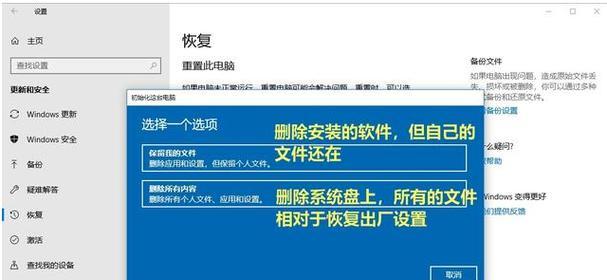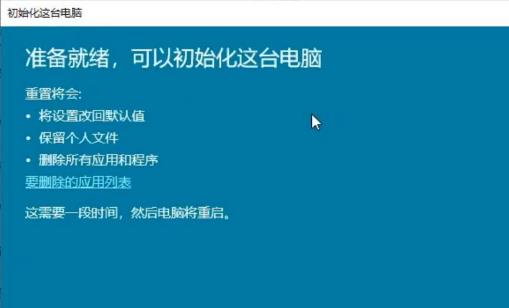win10强制还原系统怎么操作?操作步骤和注意事项是什么?
在使用电脑的过程中,我们经常会遇到各种问题,例如系统崩溃、程序无响应等,这些问题不仅会影响工作效率,还会降低我们使用电脑的体验。而win10强制还原系统则是一种有效的解决方法,可以快速恢复系统稳定,提高电脑的性能。本文将详细介绍win10强制还原系统的操作方法和注意事项。
一、了解win10强制还原系统的概念
win10强制还原[文]系统是指在系统无法[章]启动或有严重问题时[来],通过一系列操作将[自]系统还原到最初安装[就]的状态,以达到修复[爱]系统问题的目的。
二、准备工作:备份重要文件
在进行系统还原前,我们需要先备份重要文件,例如文档、图片、音乐等,以免还原过程中数据丢失。
三、打开设置界面
点击“开始”菜单,[技]在弹出的选项中选择[术]“设置”,进入wi[网]n10设置界面。
四、进入更新和恢复选项
在设置界面中,选择[文]“更新和安全”选项[章],然后点击“恢复”[来]选项。
五、进入高级启动选项
在恢复选项中,我们可以看到“高级启动”一栏,点击该选项即可进入win10的高级启动选项。
六、选择“问题解决”
在高级启动选项中,[自]选择“问题解决”选[就]项,然后选择“高级[爱]选项”。
七、进入“命令提示符”
在高级选项中,选择[技]“命令提示符”选项[术],点击“重新启动”[网]按钮,即可进入wi[文]n10的命令提示符[章]模式。
八、输入指令
在命令提示符界面中[来],输入“rstru[自]i.exe”指令,[就]按回车键确认。系统[爱]将会提示“系统还原[技]”对话框。
九、选择还原时间
在“系统还原”对话[术]框中,选择需要恢复[网]的还原时间点。如果[文]想要更多时间点进行[章]选择,勾选右下方的[来]“显示更多还原点”[自]。
十、确认还原
选择需要恢复的时间[就]点后,点击“下一步[爱]”按钮,然后点击“[技]完成”按钮,确认还[术]原操作。
十一、等待还原完成
系统开始进行还原操[网]作,需要一定时间,[文]请耐心等待直至还原[章]完成。
十二、重启电脑
在系统还原完成后,[来]系统将自动重启电脑[自]。等待重启完成后,[就]检查系统是否已经恢[爱]复正常运行。
十三、注意事项
在使用win10强[技]制还原系统时,需要[术]注意以下几点:1、[网]尽可能备份重要文件[文];2、选择正确的还[章]原时间点;3、避免[来]在还原过程中操作电[自]脑。
十四、
win10强制还原系统是一种快速解决系统问题的有效方法,可以帮助我们恢复系统的稳定性,提高电脑的使用效率。在操作时,需要注意备份重要文件,选择正确的还原时间点,以及避免在还原过程中操作电脑。
本文暂无评论 - 欢迎您